Jak utworzyć skrót na pulpicie Copilot w systemie Windows 11
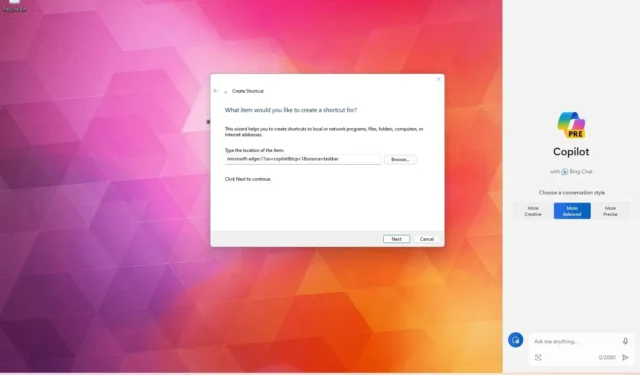
W systemie Windows 11 możesz utworzyć skrót na pulpicie, aby szybciej uzyskać dostęp do nowej funkcji Copilot . W tym przewodniku dowiesz się, jak to zrobić. Chociaż dostęp do chatbota można uzyskać za pomocą dedykowanego przycisku na pasku zadań lub za pomocą skrótu klawiaturowego „klawisz Windows + C” , dostęp do Copilota można również uzyskać za pomocą skrótu z pulpitu.
Ta opcja może być przydatna, jeśli usuniesz ikonę z paska zadań, ale nadal chcesz mieć szybki dostęp do tej funkcji. Lub w przypadku, gdy znajdujesz się w jednym z regionów Unii Europejskiej (UE) i nadal nie masz dostępu do tej funkcji, ponieważ nie jest ona w pełni zgodna z ustawą o rynkach cyfrowych (DMA).
Niezależnie od przyczyny, możesz utworzyć szybki dostęp z pulpitu za pomocą kreatora „Skrót” w systemie Windows 11 po zainstalowaniu aktualizacji z września 2023 r. lub wersji 23H2 .
W tym przewodniku dowiesz się, jak utworzyć skrót umożliwiający dostęp do Copilot w systemie Windows 11.
Utwórz skrót, aby uzyskać dostęp do Copilot w systemie Windows 11
Aby utworzyć skrót umożliwiający dostęp do Copilot w systemie Windows 11, wykonaj następujące kroki:
-
Kliknij pulpit prawym przyciskiem myszy, wybierz Nowy i wybierz opcję Skrót .
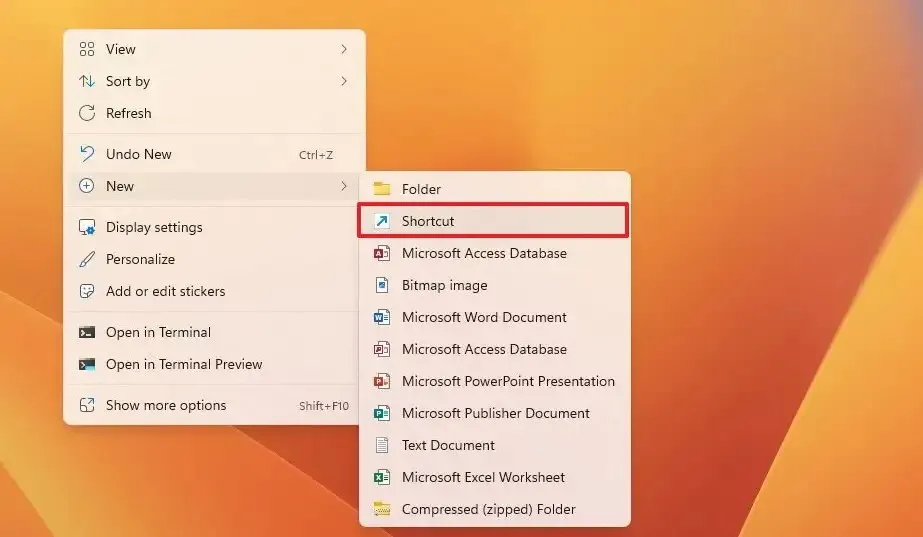
Szybka uwaga: możesz także użyć Eksploratora plików z menu Nowy i wybrać opcję „Skrót” . -
Skopiuj i wklej następujące polecenie:
microsoft-edge://?ux=copilot&tcp=1&source=taskbar -
Kliknij przycisk Dalej .
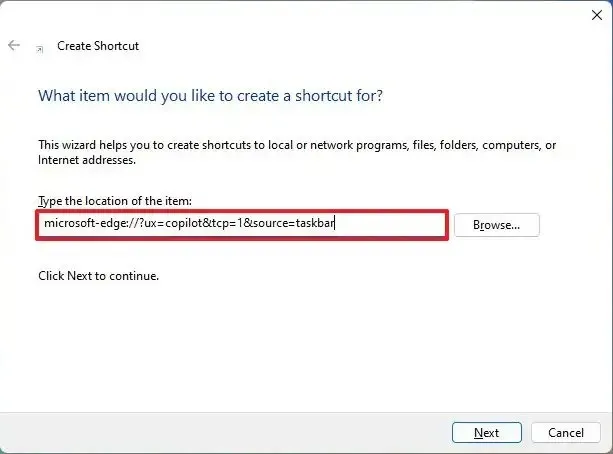
-
Potwierdź nazwę skrótu. Na przykład „Drugi pilot”.
-
Kliknij przycisk Zakończ .
Po wykonaniu tych kroków możesz dwukrotnie kliknąć skrót na pulpicie, aby uzyskać dostęp do funkcji Copilot.
Dodatkowo możesz zmienić ikonę skrótu klikając prawym przyciskiem myszy na skrót, wybierając opcję „Właściwości” , klikając przycisk „Zmień ikonę” i wybierając ikonę.



Dodaj komentarz